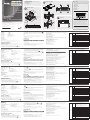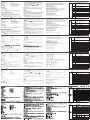Hardware Review
A
Front View
1. Handle
2. Slide Release
3. LCD Display
4. LCD Controls
5. Port LEDs
6. Keyboard
7. Touchpad
Rear View
1. Power Socket
2. Power Switch
3. KVM Port Section
4. Grounding Terminal
Note: The CL1316 is pictured above. The CL1308 rear panel is the same as the
CL1316, except that it has 8 KVM ports instead of 16.
Hardware Installation
B
Standard Rack Mounting
A standard rack mounting kit is provided with your CL1308 / CL1316 and can be
mounted in 1U of rack space.
1. While one person positions the switch in the rack and holds it in place, the
second person loosely screws the front brackets to the rack. B-1
2. While the fi rst person still holds the switch in place, the second person slides
the L brackets into the switch's side mounting brackets from the rear until the
Hardwareübersicht
A
Vorderseitige Ansicht
1. Griff
2. Ausziehentriegelung
3. LCD-Display
4. LCD-Bedienelemente
5. Port-LEDs
6. Tastatur
7. Touchpad
Rückseitige Ansicht
1. Netzeingangsbuchse
2. Netzschalter
3. KVM-Portabschnitt
4. Erdungsanschluss
Hinweis: Die obige Abbildung zeigt den CL1316. Die Rückseite des CL1308 sieht
analog zu der des CL1316 aus, nur dass hier 8 anstelle von 16 KVM-Ports
vorhanden sind.
Hardware installieren
B
Standard-Rack-Montage
Zum Lieferumfang des CL1308 / CL1316 gehört ein Standard-Rackmontagekit, um
das Gerät in einem 1U-Einschub installieren zu können.
1. Während die eine Person den Switch in den Rack schiebt und festhält, setzt die
zweite Person die Schrauben lose auf die Montageschienen. B-1
2. Während die erste Person den Switch nach wie vor festhält, schiebt die zweite
die L-Schienen von hinten auf die seitlichen Montagerahmen des Switches, bis
Presentación del hardware
A
Vista frontal
1. Asa
2. Desbloqueo retráctil
3. Pantalla LCD
4. Controles LCD
5. Indicadores LED de los puertos
6. Teclado
7. Panel táctil
Vista posterior
1. Entrada de alimentación
2. Interruptor de alimentación
3. Sección de puertos KVM
4. Toma de tierra
Nota: La imagen anterior representa al CL1316. El panel posterior del CL1308 es
idéntico al del CL1316, con la excepción de que posee 8 puertos KVM en
lugar de 16.
Instalar el hardware
B
Montaje en rack estándar
Con el CL1308 / CL1316 se incluye un kit de montaje en rack estándar para poder
instalar el equipo en un espacio 1U del rack.
1. Mientras una persona coloca el conmutador en el rack y lo aguanta en su sitio,
una segunda atornilla (sin apretar) la parte frontal de los rieles en el rack. B-1
2. Mientras la primera persona sigue aguantando el conmutador, la segunda desliza
Hardware
A
Vista anteriore
1. Maniglia
2. Sganciamento della slitta retrattile
3. Display a cristalli liquidi
4. Comandi LCD
5. LED delle porte
6. Tastiera
7. Touchpad
Vista posteriore
1. Presa per l’alimentazione
2. Interruttore di alimentazione
3. Sezione delle porte KVM
4. Terminale di messa a terra
Nota: l’illustrazione sopra si riferisce al CL1316. Il pannello posteriore del CL1308
è lo stesso di quello del CL1316 con la differenza che possiede 8 porte KVM
anziché 16.
Installazione dell’hardware
B
Montaggio in rack standard
Con il CL1308/CL1316 viene fornito un kit di montaggio in rack standard 1U.
1. Mentre una persona posiziona lo switch nel rack e lo tiene in posizione, la
seconda persona avvita leggermente le staffe anteriori al rack. B-1
2. Mentre la prima persona continua a tenere in posizione lo switch, la seconda fa
scivolare i supporti a L nei supporti laterali di montaggio dello switch, partendo
Description de l’appareil
A
Vue avant
1. Poignée
2. Bouton coulissant d'ouverture
3. Écran LCD
4. Commandes LCD
5. Voyants des ports
6. Clavier
7. Pavé tactile
8. Commutateurs de ports
Vue arrière
1. Prise d'alimentation
2. Interrupteur
3. Section des ports KVM
4. Prise de terre
Remarque : La fi gure ci-dessus représente le CL1316. Le panneau arrière du
CL1308 est identique à celui du CL1316, à l’exception du fait qu’il
possède 8 ports KVM au lieu de 16.
Installation du matériel
B
Montage sur bâti standard
Votre commutateur CL1308 / CL1316 est fourni avec un kit de montage sur bâti
standard et peut ainsi être monté sur un bâti 1U.
1. Pendant qu'une première personne positionne le commutateur dans le bâti et le
maintient en place, une deuxième visse les supports avant sur le bâti. B-1
bracket fl anges contact the rack, then screws the L brackets to the rack. B-2
3. After the L brackets have been secured, tighten the front bracket screws. B-3
4. Use a grounding wire to ground the CL1308 / CL1316 by connecting one end of
the wire to the grounding terminal, and the other end of the wire to a suitable
grounded object.
Note:
• It takes two people to mount the switch: one to hold it in place; the other to
screw it in.
• Optional mounting kits – including single person Easy Installation kits – are
available with a separate purchase.
Operation
C
OSD Functions
rapidly switch to any port, scan selected ports, limit the list you wish to view,
designate a port as a quick view port, create or edit a port name, or make OSD
setting adjustments.
To access an OSD function:
1. Either click a function key fi eld at the top of the main screen, or press a function
key on the keyboard.
2. In the submenus that appear make your choice either by double-clicking it, or
moving the highlight bar to it, then pressing [Enter].
3. Press [Esc] to return to the previous menu level.
der Flansch den Rack berührt. Schrauben Sie die L-Schienen anschließend am
Rack fest. B-2
3. Nachdem Sie die L-Schienen befestigt haben, ziehen Sie auch die Schrauben an
der Vorderseite fest. B-3
4. Erden Sie den CL1308 / CL1316 mithilfe eines Erdleiters. Verbinden Sie dazu das
eine Ende des Leiters mit der Erdungsschelle und das andere Ende mit einem
geerdeten Gegenstand.
Hinweis:
• Zur Montage des Switches sind zwei Personen erforderlich: eine zum Festhalten
und die andere zum Verschrauben der Einheit.
• Optionale Montagekits – darunter auch solche, die durch eine Einzelperson
installiert werden können – sind separat erhältlich.
Bedienung
C
OSD-Funktionen
steuern. So können Sie z.B. schnell und einfach auf einen anderen Port umschalten,
der Reihe nach zwischen ausgewählten Ports umschalten lassen, die Liste der
anzuzeigenden Geräte einschränken, einen Port zur Schnellansicht festlegen,
Portnamen erstellen oder bearbeiten sowie die OSD-Einstellungen ändern.
So führen Sie eine OSD-Funktion aus:
1. Klicken Sie entweder auf ein Funktionsfeld oben am Hauptbildschirm, oder
drücken Sie eine Funktionstaste auf der Tastatur.
2. Doppelklicken Sie in den erscheinenden Untermenüs auf die gewünschte
Funktion, oder verschieben Sie die Markierung auf sie. Drücken Sie anschließend
die Taste [Enter].
3. Drücken Sie die Taste [Esc], um zur vorigen Menüebene zurückzukehren.
los rieles en L sobre el conmutador desde la parte trasera hasta que la pestaña
del soporte haga contacto con el rack y luego atornilla los rieles en L al rack.
B-1
3. Cuando tenga los rieles en L atornillados, apriete los tornillos frontales de los
rieles. B-1
4. Emplee un conductor de tierra para conectar el CL1308 / CL1316 a tierra. Para
ello, conecte un extremo del conductor al terminal de tierra del equipo y el otro
extremo a un objeto ya puesto a tierra.
Nota:
• Hacen falta dos personas para instalar el conmutador: una que lo coloca en su
sitio y la otra que lo atornilla.
• Existen kits de montaje opcionales – incluyendo kits de montaje para una sola
persona.
Funcionamiento
C
Funciones del OSD
Las funciones OSD sirven para configurar y controlar el menú en pantalla.
Por ejemplo, le permiten cambiar rápidamente al puerto deseado, conmutar
automáticamente entre los puertos seleccionados, limitar la lista que desee
visualizar, designar un puerto como puerto de vista rápida, crear o editar un nombre
de puerto o ajustar los parámetros del menú en pantalla.
Para acceder a una función del menú en pantalla:
1. Haga clic en el campo de una función en el margen superior de la pantalla o
pulse una tecla de función del teclado.
2. Seleccione la función deseada de los submenús que aparecen, haciendo doble
clic en ella o desplazando la barra resaltada sobre ella y pulse [Intro].
3. Pulse [Esc] para volver al nivel de menú anterior.
dal retro, fi no a quando non sono a stretto contatto con il rack e poi, utilizzando
le viti in dotazione al kit, avvita i supporti a L al rack. B-2
3. Una volta fi ssati i supporti a L, stringere le viti dei supporti anteriori. B-3
4. Utilizzare un fi lo apposito per mettere a terra il CL1308/CL1316, collegando
un’estremità del fi lo all’apparecchio da mettere a terra e l’altra estremità a un
dispositivo dotato di adeguata messa a terra.
Nota:
• Per montare lo switch sono necessarie due persone: una per tenerlo fermo in
posizione, l’altra per avvitarlo.
• I kit di montaggio opzionali – compresi i kit d’installazione facile per una sola
persona – sono disponibili in vendita separatamente.
Funzionamento
C
Funzioni OSD
passare rapidamente da una porta all’altra, eseguire la scansione delle porte
selezionate, limitare l’elenco da visualizzare, designare una porta come porta di
visualizzazione rapida, creare o modifi care il nome della porta oppure regolare le
impostazioni OSD.
Per accedere a una funzione OSD:
1. Fare clic su un campo tasto funzione in cima alla schermata principale oppure
premere un tasto funzione sulla tastiera.
2. Nei sottomenu che appaiono, scegliere la voce desiderata semplicemente
facendoci sopra clic due volte, oppure evidenziandola e premendo [Invio].
3. Premere [Esc] per tornare al livello di menu precedente.
2. Pendant que la première personne maintient toujours en place le commutateur,
la deuxième fait glisser les supports en L dans les supports de montage latéraux
du commutateur, à l'arrière, jusqu'à ce que les brides des supports entrent en
contact avec le bâti, puis visse les supports en L sur le bâti. B-2
3. Une fois les supports en L bien en place, serrez les vis des supports avant. B-3
4. Pour mettre à la terre le CL1308 / CL1316, reliez l'extrémité d'un câble de mise
à la terre à la borne de terre et l'autre extrémité à un objet correctement mis à la
terre.
Remarque :
• Deux personnes sont nécessaires pour monter le commutateur : une pour le tenir
en place et l'autre pour le visser.
• Des kits de montage en option, y-compris des kits faciles à installer par une
personne seule, sont vendus séparément.
Fonctionnement
C
Fonctions OSD
vous pouvez rapidement passer d’un port à un autre, balayer les ports sélectionnés,
limiter la liste que vous souhaitez affi cher, désigner un port en tant que port à
affi chage rapide, créer ou modifi er un nom de port, ou ajuster le paramétrage de
l’OSD.
Pour accéder à une fonction OSD :
1. Cliquez sur un champ de touche de fonction en haut de l'écran principal ou
appuyez sur une touche de fonction du clavier.
2. Faites votre choix parmi les sous-menus qui apparaissent soit en cliquant sur l’un
d’entre eux soit en déplaçant la barre de surbrillance sur le sous-menu désiré puis
Hotkey Port Control
Hotkey port control allows you to provide KVM focus to a particular computer
directly from the keyboard. The CL1308 / CL1316 provides the following hotkey
port control features:
• Selecting the Active Port
• Auto Scan Mode Switching
• Skip Mode Switching
• Computer Keyboard / Mouse Reset
Invoke Hotkey Mode
All hotkey operations begin by invoking Hotkey mode. There are two possible
keystroke sequences used to invoke Hotkey mode, though only one can be
operational at any given time:
Number Lock and Minus Keys [Num Lock] + [-]
1. Hold down the Num Lock key;
2. Press and release the minus key;
3. Release the Num Lock key:
Control and F12 Keys [Ctrl] + [F12]
1. Hold down the Ctrl key;
2. Press and release the F12 key;
3. Release the Ctrl key:
Pressing [Esc] exits Hotkey mode.
Portsteuerung per Hotkey
Die Portumschaltung über Hotkeys ermöglicht es Ihnen, direkt einen Computer
über die Tastatur auszuwählen. Der CL1308 / CL1316 bietet folgende
Portsteuerungsfunktionen per Hotkey:
• Auswahl des aktiven Ports
• Automatische Portumschaltung
• Manuelle Umschaltfunktion
• Computertastatur/-maus zurücksetzen
Hotkey-Modus aktivieren
Für die Bedienung über Hotkey-Tasten müssen Sie zunächst den Hotkey-Modus
aktivieren. Es gibt zwei mögliche Tastenkombinationen, um den Hotkey-Modus zu
aktivieren. Sie können aber immer nur eine gleichzeitig verwenden.
Tasten Num und Minus [Num] + [-]
1. Halten Sie die Taste Num gedrückt.
2. Drücken Sie die Taste Minus, und lassen Sie sie los.
3. Lassen Sie die Taste Num los.
Tasten Strg und F12 [Strg] + [F12]
1. Halten Sie die Taste Strg gedrückt.
2. Drücken Sie die Taste F12, und lassen Sie sie los.
3. Lassen Sie die Taste Strg los.
Drücken Sie die Taste [Esc], um den Hotkey-Modus zu beenden.
Control de puertos mediante teclas de acceso directo
Las teclas de acceso directo sirven para pasar el control KVM a una computadora
concreta desde el teclado. El CL1308 / CL1316 ofrece las funciones de control de
puertos por teclas de acceso directo siguientes:
• Selección del puerto activo
• Conmutación automática
• Conmutación manual de puertos
• Reseteo del teclado/mouse de la computadora
Activar el modo de teclas de acceso directo
Todas las operaciones relacionadas con teclas de acceso directo requieren que
primero cambie al modo de teclas de acceso directo. Existen dos secuencias de
pulsaciones de teclas posibles para activar el modo de teclas de acceso directo,
aunque solo puede utilizar una a la vez:
Teclas Bloqueo numérico y Menos [Bloq Num] + [-]
1. Mantenga pulsada la tecla Bloq Num.
2. Pulse la tecla Menos [-] y suéltela.
3. Suelte la tecla Bloq Num.
Teclas Control y F12 [Ctrl] + [F12]
1. Mantenga pulsada la tecla Ctrl.
2. Pulse la tecla F12 y suéltela.
3. Suelte la tecla Ctrl.
Pulse la tecla [Esc] para salir del modo de teclas de acceso directo.
Sezione della porta tramite i tasti di scelta rapida
Il controllo della porta per mezzo dei tasti di scelta rapida consente di spostare il
KVM su un computer direttamente tramite la tastiera. Il CL1308/CL1316 offre le
seguenti funzioni di tasti di scelta rapida:
• Selezione della porta attiva
• Modalità Commutazione automatica
• Modalità Passa a...
• Reimpostazione della tastiera/del mouse
Richiamo della modalità tasti di scelta rapida
Tutte le operazioni con i tasti di scelta rapida iniziano con la selezione della modalità
tasti di scelta rapida. Per richiamare questa modalità esistono due possibili sequenze,
ma funzionano solo una alla volta:
Tasti Bloc Num e Meno [Bloc Num] + [-]
1. Tenere premuto il tasto Bloc Num;
2. Premere e rilasciare il tasto 'meno';
3. Rilasciare il tasto Bloc Num:
Tasti Control e F12 [Ctrl] + [F12]
1. Tenere premuto il tasto Ctrl;
2. Premere e rilasciare il tasto F12;
3. Rilasciare Ctrl:
Premendo [Esc] si esce dalla modalità tasti di scelta rapida.
en appuyant sur [Entrée].
3. Appuyez sur [Echap] pour revenir au niveau de menu précédent.
Contrôle des ports par raccourci clavier
Le contrôle des ports par raccourci clavier vous permet de faire en sorte que le
votre clavier. Le CL1308 / CL1316 fournit les fonctions de contrôle de port par
raccourci clavier suivantes :
• Sélection du port actif
• Activation/désactivation du mode de commutation automatique
• Activation/désactivation du mode de changement de ports
• Réinitialisation du clavier / souris de l’ordinateur
Activation du mode Raccourcis clavier
Pour utiliser les raccourcis clavier, le mode Raccourcis clavier doit être actif. Il existe
deux combinaisons de touches possibles permettant d'activer le mode Raccourcis
clavier. Vous pouvez cependant n'en utiliser qu'une à la fois.
Touches Verrouillage numérique et Moins [Verr num] + [-]
1. Appuyez sur la touche Verr num et maintenez-la enfoncée.
2. Appuyez sur la touche Moins [-], puis relâchez-la.
3. Relâchez la touche Verr. Num :
Touches Contrôle et F12 [Ctrl] + [F12]
1. Appuyez sur la touche Ctrl et maintenez-la enfoncée.
2. Appuyez sur la touche F12, puis relâchez-la.
3. Relâchez la touche Ctrl :
Pour quitter le mode Raccourcis clavier, il faut appuyer sur la touche [Echap].
Résumé des raccourcis clavier
CL1308 / CL1316 LCD KVM Switch Quick Start Guide www.aten.com
Commutateur KVM LCD CL1308/CL1316 – Guide de mise en route rapide www.aten.com
CL1308 / CL1316 LCD-KVM-Switch Kurzanleitung www.aten.com
Guía rápida del conmutador KVM con pantalla LCD CL1308 / CL1316 www.aten.com
Switch KVM CL1308/CL1316 con monitor LCD – Guida rapida www.aten.com
© Copyright 2015 ATEN®
International Co., Ltd.
ATEN and the ATEN logo are trademarks of ATEN International Co., Ltd. All rights reserved.
All other trademarks are the property of their respective owners.
This product is RoHS compliant.
Part No. PAPE-1223-B91G Printing Date: 01/2015
LCD KVM Switch
Quick Start Guide
CL1308 / CL1316
8. Port Switches
9. Power LED
10. Rack Mounting Brackets
11. Lock LEDs
12. Reset Switch
13. Firmware Upgrade Section
14. LED Illumination Light
8. Portumschalter
9. LED-Betriebsanzeige
10. Schienen für die Rackmontage
11. Verriegelungs-LEDs
12. Schalter zum Zurücksetzen
13. Abschnitt zur Firmwareaktualisierung
14. LED-Beleuchtung
8. Conmutadores de puertos
9. Indicador de alimentación
10. Escuadras para montaje en rack
11. Indicadores LED de bloqueo
12. Interruptor de reseteo
13. Sección para actualizaciones del fi rmware
14. Iluminacion LED
8. Pulsanti di selezione della porta
9. LED d’alimentazione
10. Staffe per il montaggio in rack
11. LED di blocco
12. Interruttore di ripristino
13. Sezione per l’aggiornamento del fi rmware
14. Illuminazione LED
Hotkey Summary Tab
[Num Lock] +
[-] or
[Ctrl] + [F12]
[A] [Enter]
or
[Q] [Enter]
Invokes Auto Scan mode. When Auto Scan mode is in
effect, [P] or left-click pauses auto-scanning. When auto-
scanning is paused, pressing any key or another left-click
resumes autoscanning.
[B] Toggles the beeper on or off.
[Esc] or
[Spacebar] Exits hotkey mode.
[F1] Set Operating System to Windows
[F2] Set Operating System to Mac
[F3] Set Operating System to Sun
[F5] Performs a keyboard / mouse reset on the target computer.
[H] Toggles the Quick Hotkey invocation keys between [Ctrl] +
[F12] and [Num Lock] + [-].
[R] [Enter] This administrator only hotkey restores the switch’s default
values.
[PN] [Enter] Switches access to the computer that corresponds to that
port ID.
[T] Toggles the OSD Hotkey between [Ctrl] [Ctrl] and [Scroll
Lock] [Scroll Lock].
[←]Invokes Skip mode and skips from the current port to the
fi rst accessible port previous to it.
[→]Invokes Skip mode and skips from the current port to the
next accessible port.
Hotkey-Übersichtstabelle
[Num] + [- ]
oder [Strg] +
[F12]
[A] [Enter]
oder
[Q] [Enter]
Startet die automatische Portumschaltung.
Während der automatischen Portumschaltung drücken Sie die Taste
[P] oder klicken mit der linken Maustaste, um diese vorübergehend
anzuhalten.
Ist die automatische Portumschaltung angehalten, können Sie sie
durch Drücken einer beliebigen Taste bzw. Klicken mit der linken
Maustaste fortsetzen.
[B] Schaltet die Tonsignale ein bzw. aus.
[Esc] oder
[Leertaste] Beendet den Hotkey-Modus.
[F1] Legt Windows als Betriebssystem fest.
[F2] Legt Mac als Betriebssystem fest.
[F3] Legt Sun als Betriebssystem fest.
[F5] Setzt alle Tastatur- und Mauszuordnungen am Zielcomputer zurück.
[H] Schaltet zwischen den Aktivierungstasten für den Hotkey-Modus
[Strg] + [F12] und [Num] + [–] um.
[R] [Enter] Diese Hotkey-Kombination steht nur dem Administrator zur
Verfügung. Sie dient zur Wiederherstellung der werksseitigen
Standardwerte des Switch.
[PN] [Enter] Schaltet auf den Computer um, der an diesen Port angeschlossen
ist.
[T] Schaltet die OSD-Hotkey von [Strg] [Strg] auf [Rollen] [Rollen] um,
und umgekehrt.
[←]Schaltet vom aktuellen Port zum erstmöglichen vorigen Port, der
verfügbar ist, um.
[→]Schaltet vom aktuellen Port zum nächstmöglichen Port, der
verfügbar ist, um.
Resumen de las teclas de acceso directo
[Bloq Num] +
[-] o
[Ctrl] + [F12]
[A] [Intro]
o
[Q] [Intro]
Activa el modo de conmutación automática.
Pulse la tecla [P] o haga clic con el botón izquierdo del mouse
para detener la conmutación automática temporalmente.
Pulse cualquier tecla o haga clic con el botón izquierdo del
mouse para reanudar la conmutación automática.
[B] Activa o desactiva las señales acústicas.
[Esc] o
[Espacio] Sale del modo de teclas de acceso directo.
[F1] Establece el sistema operativo Windows.
[F2] Establece el sistema operativo Mac.
[F3] Establece el sistema operativo Sun.
[F5] Resetea los ajustes para teclado y mouse en la computadora
remota.
[H] Alterna las teclas de acceso directo [Ctrl] + [F12] y [Bloq Num]
+ [-].
[R] [Intro] Esta combinación de teclas de acceso directo (solo accesible
al administrador) restablece los valores predeterminados del
concentrador.
[PN] [Intro] Da acceso a la computadora a la que le corresponde el ID de
puerto seleccionado.
[T] Alterna la tecla de acceso directo del OSD entre [Ctrl] [Ctrl] y
[Bloq Despl] [Bloq Despl].
[←]Pasa al primer puerto anterior accesible a partir del puerto
actual.
[→] Pasa del puerto actual al primer puerto posterior accesible.
Tabella di riepilogo dei tasti di scelta rapida
[Bloc Num] +
[ - ] oppure
[Ctrl] + [F12]
[A] [Invio]
oppure
[Q] [Invio]
Richiama la modalità Commutazione automatica.
Quando la modalità commutazione automatica è attiva,
premendo [P] o facendo clic con il tasto sinistro del mouse si
mette in pausa tale modalità
Quando la modalità commutazione automatica è in pausa,
premendo un tasto qualsiasi o facendo clic nuovamente con il
tasto sinistro del mouse si riattiva tale modalità.
[B] Attiva e disattiva il segnale acustico
[Esc] o [barra
spaziatrice] Esce dalla modalità tasto di scelta rapida.
[F1] Imposta il sistema operativo su Windows
[F2] Imposta il sistema operativo su Mac
[F3] Imposta il sistema operativo su Sun
[F5] Esegue un ripristino di tastiera / mouse sul computer in oggetto.
[H] Cambia l'attivazione dei tasti di scelta rapida fra [Ctrl] + [F12] e
[Bloc Num] + [-].
[R] [Invio] Questo tasto di scelta rapida utilizzabile solo dall’amministratore
ripristina I valori predefi niti dello switch.
[NP] [Invio] Cambia l’accesso sul computer corrispondente a quell’ID della
porta
[T] Cambia i tasti di scelta rapida dell’OSD da [Ctrl] [Ctrl] a [Bloc
Scorr] [Bloc Scorr] e viceversa.
[←]Attiva la modalità Passa a e passa dalla porta corrente alla prima
porta accessibile precedente.
[→]Attiva la modalità Passa a e passa dalla porta corrente alla prima
porta accessibile successiva.
[Verr num] +
[-] ou
]21F[ + ]lrtC[
[A] [Entrée]
ou
[Q] [Entrée]
Permet d’activer la Commutation automatique.
Lorsque la Commutation automatique est activée, appuyez
sur [P] ou cliquez avec le bouton gauche de la souris pour
suspendre la commutation automatique.
Lorsque la commutation automatique est suspendue, appuyez
sur n’importe quelle touche ou cliquez avec le bouton gauche
de la souris pour reprendre la recherche.
[B] Permet d’activer ou désactiver le bip sonore.
[Echap] ou [Barre
d’espace] Permet de quitter le mode raccourcis clavier.
[F1] Permet de choisir le système d’exploitation Windows.
[F2] Permet de choisir le système d’exploitation Mac.
[F3] Permet de choisir le système d’exploitation Sun.
[F5] Permet d’effectuer une réinitialisation clavier / souris sur
l’ordinateur cible.
[H] Permet de changer les touches utilisées pour l’activation du
mode raccourcis clavier entre [Ctrl] + [F12] et [Verr num] + [-].
[R] [Entrée] Cette combinaison de touches (uniquement accessible à
l’administrateur) rétablit les valeurs par défaut du commutateur.
[NP] [Entrée] Permet de donner l'accès à l'ordinateur possédant cet ID de port.
[T] Permet de faire basculer le raccourci clavier de l’OSD entre [Ctrl]
[Ctrl] et [Arrêt défi l] [Arrêt défi l].
[←]Permet d’activer le mode Changement de ports et de passer du
port en cours au premier port accessible le précédant.
[→]Permet d’activer le mode Changement de ports et de passer du
port actuel au port accessible suivant.
L Brackets
Side Mountng
Brackets
B-1
B-2
B-3
A
B
C
11
12
13
14
10
3
4
5
6
7
9
8
2
1
2
EXIT I LIGHT
Press the Exit/Light
pushbuttonfor two seconds
to turn the LED light
ON or Off. (Default: On)
F1:GOTO F3:SET F5:SKP F7:SCAN X
F2:LIST F4:ADM F6:BRC F8:LOUT
zzz
ADMINISTRATOR
LIST:ALL
PN QV NAME
01
02
03
04
05
06
07
08
Package Contents
1 CL1308 / CL1316 LCD KVM Switch with Rack Mount Kit
1 Power Cord
2 Custom KVM Cables
1 Firmware Upgrade cable
1 User Instructions
3
4
2
1
Hardware Review
Hardware Installation
Operation
9. Voyant d’alimentation
10. Supports de fi xation pour montage sur
bâti
11. Voyants de verrouillage
12. Bouton de réinitialisation
13. Section de mise à niveau du
microprogramme
14. Eclairage LED
Important Notice
Considering environmental protection, ATEN does not provide a fully
printed user manual for this product. If the information contained in the
Quick Start Guide is not enough for you to confi gure and operate your
product, please visit our website www.aten.com, and download
the full user manual.
Online Registration
http://eservice.aten.com
Technical Phone Support
International:
886-2-86926959
North America:
1-888-999-ATEN Ext: 4988
United Kingdom:
44-8-4481-58923
All information, documentation, firmware, software utilities, and
specifi cations contained in this package are subject to change without
prior notification by the manufacturer. Please visit our website http://
www.aten.com/download/?cid=dds for the most up-to-date versions.
EMC Information
FEDERAL COMMUNICATIONS COMMISSION INTERFERENCE STATEMENT:
This equipment has been tested and found to comply with the limits for a Class A
digital device, pursuant to Part 15 of the FCC Rules. These limits are designed to provide
reasonable protection against harmful interference when the equipment is operated
in a commercial environment. This equipment generates, uses, and can radiate radio
frequency energy and, if not installed and used in accordance with the instruction
manual, may cause harmful interference to radio communications. Operation of this
equipment in a residential area is likely to cause harmful interference in which case the
user will be required to correct the interference at his own expense.
FCC Caution: Any changes or modifi cations not expressly approved by the party
responsible for compliance could void the user's authority to operate this equipment.
CE Warning: This is a class A product. In a domestic environment this product may cause
radio interference in which case the user may be required to take adequate measures.
The following contains information that relates to China:
Front View
Rear View

Обзор оборудования
A
Вид спереди
1. Ручка
2. Фиксатор выдвигания
3. ЖК-дисплей
4. Управление ЖК-дисплеем
5. Индикаторы портов
6. Клавиатура
7. Тачпад
Вид сзади
1. Разъем питания
2. Выключатель питания
3. Область KVM-портов
4. Клемма заземления
Примечание. Выше изображена модель CL1316. Задняя панель CL1308
идентична задней панели CL1316, только вместо 8 KVM-
портов имеется 16.
Установка оборудования
B
Установка в стандартной стойке
В комплект поставки CL1308/CL1316 входит стандартный комплект для
монтажа в стойке, позволяющий произвести установку в отсеке стойки
размером 1U.
1. Пока один человека ставит переключатель в стойку и удерживает его там,
второй человек прикручивает передние кронштейны к стойке при помощи
винтов, не до конца затягивая их. B-1
Короткий посібник користувача KVM-перемикача з РК-дисплеєм CL1308/CL1316 www.aten.com
Guia de início rápido do comutador KVM LCD CL1308 / CL1316 www.aten.com
Краткое руководство пользователя KVM -переключателя с ЖК-дисплеем CL1308/CL1316 www.aten.com
サポートお問合せ窓口:+81-3-5615-5811
LCD一体型KVMドロワーCL1308 / CL1316クイックスタートガイド
www.aten.com
CL1308 / CL1316 LCD KVM 빠른 시작 가이드 www.aten.com Phone: 02-467-6789
2. Пока первый человек продолжает удерживать переключатель
в выбранном положении, второй человек задвигает Г-образные
кронштейны в боковые монтажные кронштейны переключателя сзади
до тех пор, пока фланцы кронштейнов не коснутся стойки, после чего
прикручивает Г-образные кронштейны к стойке. B-2
3. После того как Г-образные кронштейны закреплены, полностью закрутите
винты передних кронштейнов. B-3
4. Воспользуйтесь заземляющим проводом для заземления CL1308/
CL1316, присоединив один конец провода к клемме заземления, а другой
конец – к пригодному заземленному предмету.
Примечание.
• Для установки переключателя требуется два человека: один удерживает, а
другой прикручивает.
• Дополнительные комплекты для монтажа, включая рассчитанные на
одного человека комплекты упрощенной установки, приобретаются
отдельно.
Работа
C
Функции экранного меню
Функции экранного меню используются для конфигурирования и управления
экранным меню. Например, можно быстро переключаться между портами,
сканировать выбранные порты, ограничивать просматриваемый список,
назначать порт в качестве порта быстрого просмотра, создавать или
редактировать имя порта или менять настройки экранного меню.
Переход к экранному меню.
1. Щелкните поле функциональной клавиши в верхней части главного
экрана или нажмите функциональную клавишу на клавиатуре.
2. В появившихся подменю выберите нужный пункт, дважды щелкнув по
нему, или переместив на него выделение и нажав [Enter].
3. Нажмите [Esc], чтобы вернуться на предыдущий уровень меню.
Управление портами при помощи горячих клавиш
Функция управления портами при помощи горячих клавиш позволяет
переносить фокус KVM на требуемый компьютер непосредственно с
клавиатуры. CL1308/CL1316 предлагает следующие функции управления
портами при помощи горячих клавиш.
• Выбор активного порта
• Переключение режима автосканирования
• Переключение режима пропуска
• Сброс клавиатуры/мыши компьютера
Вызов режима горячих клавиш
Для использования горячих клавиш требуется включить режим горячих
клавиш. Для вызова режима горячих клавиш существует две комбинации
клавиш, хотя доступной бывает только одна из них:
Клавиша Number Lock и клавиша с минусом [Num Lock] + [-]
1. Нажмите и удерживайте клавишу Num Lock.
2. Нажмите и отпустите клавишу с минусом.
3. Отпустите клавишу Num Lock.
Клавиши Control и F12 [Ctrl] + [F12]
1. Нажмите и удерживайте клавишу Ctrl.
2. Нажмите и отпустите клавишу F12.
3. Отпустите клавишу Ctrl.
Нажмите [Esc], чтобы выйти из режима горячих клавиш.
8. Переключатели выбора портов
9. Индикатор питания
10. Кронштейны для монтажа в стойке
11. Индикаторы блокировки
12. Переключатель сброса
13. Область обновления прошивки
14. Светодиодная подсветка
Сводная таблица горячих клавиш
[Num Lock]
+ [-] или
[Ctrl] + [F12]
[A] [Enter]
или
[Q] [Enter]
Вызов режима автосканирования.
В режиме автосканирования нажатие [P] или левый
щелчок мыши приостанавливают автосканирование.
Если автосканирование приостановлено, нажатие
любой клавиши или левый щелчок мыши продолжают
автосканирование.
[B] Включение и выключение сигнализатора.
[Esc] или
[Spacebar] Выход из режима автосканирования.
[F1] Выбор операционной системы Windows
[F2] Выбор операционной системы Mac
[F3] Выбор операционной системы Sun
[F5] Сброс клавиатуры/мыши на целевом компьютере.
[H] Переключение между клавишами вызова режима горячих
клавиш: [Ctrl] + [F12] и [Num Lock] + [-].
[R] [Enter]
Горячие клавиши, предназначенные исключительно
для администратора, восстанавливающие значения
переключателя по умолчанию.
[НП] [Enter] Переключение доступа на компьютер, соответствующий
данному номеру порта.
[T] Переключение горячих клавиш экранного меню между
[Ctrl] [Ctrl] и [Scroll Lock] [Scroll Lock]
[←] Вызов режима пропуска и переход с текущего на
предыдущий доступный порт.
[→] Вызов режима пропуска и переход с текущего порта на
следующий доступный порт.
Огляд обладнання
A
Вигляд спереду
1. Ручка
2. Фіксатор висування
3. РК-дисплей
4. Керування РК-дисплеєм
5. Індикатори портів
6. Клавіатура
7. Тачпад
игляд ззаду
1. Гніздо живлення
2. Вимикач живлення
3. Область KVM-портів
4. Клема заземлення
Примітка. Вище зображена модель CL1316. Задня панель CL1308 ідентична
задній панелі CL1316, проте замість 8 KVM-портів наявні 16.
Встановлення обладнання
B
Монтаж у стандартну стійку
До комплекту постачання CL1308/CL1316 входить стандартний набір для
монтажу в стійку, що дозволяє встановити перемикач у відсік стійки розміром 1U.
1. Поки одна людина ставить перемикач у стійку та тримає його там, інша
людина прикручує передні кронштейни до стійки, закручуючи гвинти не
повністю. B-1
2. Поки перша людина продовжує тримати перемикач у вибраному
Revisão do hardware
A
Vista frontal
1. Alça
2. Desbloqueio retrátil
3. Monitor LCD
4. Controles LCD
5. LEDs das portas
6. Teclado
7. Touchpad
Vista traseira
1. Tomada de energia
2. Interruptor de energia
3. Seção das portas KVM
4. Terminal de aterramento
Observação: eiro
do CL1308 é o mesmo do CL1316, exceto por ter 8 portas KVM em
vez de 16.
Instalação de hardware
B
Montagem em bastidor padrão
O CL1308 / CL1316 acompanha um kit de montagem em bastidor padrão e pode
ser montado em um espaço de bastidor 1U.
1. Enquanto uma pessoa posiciona e segura o comutador no bastidor, a segunda
pessoa parafusa os suportes frontais ao bastidor sem apertar. B-1
A
B
B-1
하드웨어 리뷰
A
전면 뷰
1. 핸들
2. 슬라이드 릴리즈
3. LCD 디스플레이
4. LCD제어
5. 포트LED
6. 키보드
7. 터치패드
후면 뷰
1. 전원 소켓
2. 전원 스위치
3. KVM 포트 섹션
4. 접지 터미널
Note: CL1316 은 위의 그림과 같습니다. CL1308 후면은 16포트가 아닌 8포트
만 다른 뿐 CL1316과 같습니다.
하드웨어 설치
B
일반 랙 마운팅
CL1308 / CL1316 에는 1U 랙 공간에 설치 할 수 있는 일반 랙 마운트 키트가
포함되어 있습니다.
положенні, інша людина вставляє Г-образні кронштейни у бокові монтажні
кронштейни перемикача ззаду доти, доки фланці кронштейнів не
торкнуться стійки, після чого прикручує Г-образні кронштейни до стійки.
B-2
3. Після того як Г-образні кронштейни закріплені, повністю закрутіть гвинти
передніх кронштейнів. B-3
4. Скористайтесь заземлювальним дротом для заземлення CL1308/CL1316,
приєднавши один кінець проводу до клеми заземлення, а інший кінець –
до придатного заземленого предмету.
Примітка.
• Для встановлення перемикача потрібні дві людини: одна людина тримає, а
інша закручує.
• Додаткові монтажні комплекти, включно із розрахованими на одну людину
комплектами спрощеного встановлення, купуються окремо.
Робота
C
Функції екранного меню
Функції екранного меню використовуються для конфігурування та керування
екранним меню. Наприклад, можна швидко перемикатися між портами,
сканувати обрані порти обмежувати список перегляду, призначати порт у
якості порту швидкого перегляду, створювати або редагувати ім’я порту або
змінювати налаштування екранного меню.
Перехід до екранного меню.
1. Клацніть поле функціональної клавіші у верхній частині головного екрана
або натисніть функціональну клавішу на клавіатурі.
2. У підменю, що з’являється, виберіть потрібний пункт, двічі клацнувши по
ньому, або перемістивши на нього виділення та натиснувши [Enter].
2. Enquanto a primeira pessoa ainda segura o comutador no lugar, a segunda
pessoa desliza os suportes L nos suportes de montagem laterais do comutador
pela traseira até as flanges tocarem o bastidor, depois parafusa os suportes L ao
bastidor. B-2
3. Quando os suportes L estiverem firmes, aperte os parafusos do suporte frontal.
B-3
4. Utilize um fio de aterramento para aterrar o CL1308 / CL1316, conectando
uma extremidade do fio a seu terminal de aterramento e o outro a um objeto
aterrado adequado.
Observação:
• São necessárias duas pessoas para montar o comutador: uma para segurá-lo no
lugar, outra para apertar os parafusos.
• Estão disponíveis kits de montagem opcionais – incluindo kits de instalação fácil
para uma pessoa – em uma compra à parte.
Operação
C
Funções da interface de tela
e controlar a
interface de tela. Por exemplo, você pode comutar rapidamente para qualquer
porta, comutar por portas selecionadas, limitar a lista que deseja visualizar, designar
uma porta como a porta de visualização rápida, criar ou editar o nome de uma
porta ou fazer ajustes nas configurações da interface de tela.
Para acessar uma função da interface de tela:
1. Clique em um botão função no topo da tela principal ou pressione uma tecla de
função no teclado.
B-2
B-3
•
•
C
1. 한 사람이 랙에 스위치를 위치 하는 동안 다른 한 사람은 랙에 전면 브라켓을
고정시킵니다. B-1
2. 첫 번째 사람이 스위치를 고정하는 동안, 두 번째 사람은 후면에 있는
L브라켓을 스위치의 옆 마운팅 브라켓을 랙에 플린지가 닿을 때 까지 L
브라켓을 고정 시킵니다. B-2
3. 브라켓이 고정 된 후에 전면 브라켓을 스크류로 조입니다. B-3
4. 접지 와이어를 이용하여 접지 와이어 한쪽을 CL1308 / CL1316에 다른 한
쪽을 접지 터미널에 연결하고 다른 한 쪽을 적절한 접지 물체에 연결합니다.
알림:
• 스위치를 마운팅 하기 위해 두 명이 필요합니다. 한 명은 위치에 고정 시키고
다른 한 명은 스크류로 고정합니다
• 선택 마운팅 키트 손쉬운 단일 설치 키트가 포함되어 있으며 별도 구매
가능합니다.
동작
C
OSD 기능
OSD 기능은 OSD 설정 및 제어에 사용됩니다. 예를 들어, 어떤 포트든 빨리
전환 가능하고, 선택된 포트를 스캔 할 수 있으며 보고싶은 리스트를 제약 할 수
있고 빠른 보기 포트를 지정가능하고 포트 이름을 생성 및 편지, OSD 설정 조정
가능합니다.
OSD 기능에 접속하기 위해:
1. 메인 스크린 상부에 있는 기능 키 부분을 클릭하거나 키보드에 있는 기능키를
3. Натисніть [Esc], щоб повернутись до попереднього рівня меню.
Керування портами за допомогою сполучень клавіш
Функція керування портами за допомогою сполучень клавіш дозволяє
переносити фокус KVM на потрібний комп’ютер безпосередньо з клавіатури.
CL1308/CL1316 пропонує наступні функції керування портами за допомогою
сполучень клавіш:
• Вибір активного порту
• Перемикання режиму автосканування
• Перемикання режиму пропуску
• Скидання клавіатури/миші комп’ютера
Викликання режиму сполучень клавіш
Для використання сполучень клавіш треба спочатку увімкнути режим
сполучень клавіш. Існує дві комбінації клавіш для виклику режиму сполучень
клавіш, проте доступною буває лише одна з них.
Клавіша Number Lock та клавіша з мінусом [Num Lock] + [-]
1. Натисніть та утримуйте клавішу Num Lock.
2. Натисніть та відпустіть клавішу з мінусом.
3. Відпустіть клавішу Num Lock:
Клавіші Control та F12 [Ctrl] + [F12]
1. Натисніть та утримуйте клавішу Ctrl.
2. Натисніть та відпустіть клавішу F12.
3. Відпустіть клавішу Ctrl:
Натисніть [Esc], щоб вийти з режиму сполучень клавіш.
2. Nos submenus que surgirem, faça sua escolha clicando duas vezes ou movendo
a barra de destaque sobre ela e pressionando [Enter].
3. Pressione [Esc] para retornar ao nível anterior do menu.
Controle de portas por teclas de acesso rápido
O controle de portas por tecla de acesso permite que você mude o controle KVM
para um determinado computador diretamente pelo teclado. O CL1308 / CL1316
oferece os seguintes recursos de controle de portas por tecla de acesso:
• Seleção de porta ativa
• Comutação automática
• Comutação pelo modo de troca de porta
Invocar o modo de Teclas de Acesso
Todas as operações por teclas de acesso começam ao invocar o Modo de Teclas de
Acesso. Há duas sequências de comandos possíveis usados para invocar o modo de
Tecla de Acesso, mas apenas um pode ser usado de cada vez:
Teclas Num Lock e "menos" [Num Lock] + [-]
1. Mantenha pressionada a tecla Num Lock;
2. Pressione e solte a tecla "menos";
3. Solte a tecla Num Lock:
Teclas control e F12 [Ctrl] + [F12]
1. Mantenha pressionada a tecla Ctrl;
2. Pressione e solte a tecla F12;
3. Solte a tecla Ctrl:
Pressione [Esc] para sair do modo de Teclas de Acesso.
•
•
•
•
누릅니다.
2. 서브 메뉴에서 더블 클릭 하거나 하이라이트 바를 옮긴 후 [ENTER]를
누릅니다.
3. [Esc]를 눌러 그 전 메뉴 단계로 돌아갑니다.
핫키 포트 제어
핫키 포트 제어로 키보드로 부터 KVM 포커스를 특정 컴퓨터에 제공 가능합니다.
CL1308 / CL1316 은 아래와 같은 핫키 제어 기능을 제공합니다:
• 활성 포트 선택
• 오토 스캔 모드 전환
• 건너뛰기 모드 전환
• 컴퓨터 키보드/마우스 리셋
핫키 모드 실행
모든 핫키 동작은 핫키 보드를 실행하면서 시작됩니다. 핫키 모드 실행에는 두
가지 키 입력 순서가 있으며 오직 하나 만 주어진 시간에 동작 할 수 있습니다:
Number Lock키와 마이너스키 [Num Lock] + [-]
1. Num Lock 키를 누르고 있습니다.;
2. 마이너스 키를 눌렀다 뗍니다;
3. Num Lock 키를 뗍니다:
컨트롤키와 F12 키 [Ctrl] + [F12]
1. Ctrl 키를 누르고 있습니다;
2. F12 키를 눌렀다 뗍니다;
3. Ctrl 키를 뗍니다:
8. Перемикачі портів
9. Індикатор живлення
10. Кронштейни для монтажу у стійку
11. Індикатори блокування
12. Перемикач скидання
13. Область оновлення мікропрограми
14. Світлодіодне підсвічування
8. Comutadores de portas
9. LED de energia
10. Suportes para montagem em bastidor
11. LEDs de bloqueio
12. Interruptor de reinicialização
13. Divisão de atualização de firmware
14. Luz de iluminação de LED
8. 포트 스위치
9. 전원 LED
10. 랙 마운트 브라켓
11. 잠금 LED
12. 리셋 스위치
13. 펌웨어 업그레이드 섹션
14. LED 불빛
Зведена таблиця сполучень клавіш
[Num Lock]
+ [-] або
[Ctrl] +
[F12]
[A] [Enter]
або
[Q] [Enter]
Виклик режиму автосканування.
У режимі автосканування натискання [P] або клацання
лівою клавішею миші призупиняє автосканування.
Якщо автосканування призупинено, натискання будь-
якої клавіші або інше клацання лівою клавішею миші
продовжує автосканування.
[B] Увімкнення або вимкнення сигналізатора.
[Esc] або
[Spacebar] Вихід з режиму сполучень клавіш.
[F1] Вибір операційної системи Windows
[F2] Вибір операційної системи Mac
[F3] Вибір операційної системи Sun
[F5] Скидання клавіатури/миші на цільовому комп’ютері.
[H] Перемикання між клавішами виклику режиму сполучень
клавіш: [Ctrl] + [F12] та [Num Lock] + [-].
[R] [Enter]
Сполучення клавіш, призначене виключено для
адміністратора, що відновлює значення перемикача за
замовчанням.
[НП] [Enter] Перемикання доступу на комп'ютер, що відповідає
введеному номеру порту.
[T] Перемикання сполучень клавіш екранного меню між [Ctrl]
[Ctrl] та [Scroll Lock] [Scroll Lock]
[←] Виклик режиму пропускання та перехід з поточного порту
до попереднього доступного порту.
[→] Виклик режиму пропускання та перехід з поточного порту
до наступного доступного порту.
Tabela de resumo de Teclas de Acesso
[Num Lock]
+ [-] ou
[Ctrl] + [F12]
[A] [Enter]
ou
[Q] [Enter]
Invoca o modo de comutação automática.
Quando o modo de comutação automática estiver ativo, a tecla
[P] ou o botão esquerdo do mouse interrompe a comutação
automática.
Quando a comutação automática estiver pausada, pressione
qualquer tecla ou o botão esquerdo do mouse para continuar a
comutação automática.
[B] Liga e desliga os sinais acústicos.
[Esc] ou
[Barra de
espaço] Sai do modo de teclas de acesso.
[F1] Define o sistema operacional para Windows
[F2] Define o sistema operacional para Mac
[F3] Define o sistema operacional para Sun
[F5] Executa uma redefinição de teclado / mouse no computador
selecionado.
[H] Alterna as teclas de ativação do modo de teclas de acesso rápido
entre [Ctrl] + [F12] e [Num Lock] + [-].
[R] [Enter] Esta tecla de acesso exclusiva do administrador restaura os valores
padrão do comutador.
[NP] [Enter] Muda o acesso para o computador correspondente à ID da porta.
[T] Alterna a tecla de acesso da interface de tela entre [Ctrl] [Ctrl] e
[Scroll Lock] [Scroll Lock]
[←]Invoca o modo de troca de porta e muda da porta atual para a
primeira porta acessível anterior a ela.
[→]Invoca o modo de troca de porta e muda da porta atual para a
próxima porta acessível.
핫키 모드를 나가기 위해 [Esc]를 누릅니다.
핫키 요약 테이블
[Num Lock]
+[-] 또는
[Ctrl]+[F12]
[A][ENTER]또는
[Q][ENTER]
오토 스캔 모드 실행
오토 스캔 모드가 적용되면, [P]또는 왼쪽을 클릭하여
오토 스캔 모드를 멈춥니다.
오토 스캔 모드가 멈추면, 아무 키 또는 다른 왼쪽 클릭을
하여 오토 스캔을 시작합니다.
[B] 경고음 ON/OFF 를 토글 합니다.
[Esc] 또는
[Spacebar] 핫키 모드를 나갑니다.
[F1] 운영 시스템을 Window로 설정합니다.
[F2] 운영 시스템을 Mac으로 설정합니다.
[F3] 운영 시스템을 Sun으로 설정합니다.
[F5] 키보드/마우스를 목표 컴퓨토 재설정합니다.
[R][ENTER] 관리자는 스위치의 기본 값으로 핫키 복구만 할 수
있습니다.
[PN][ENTER] 포트 ID에 대응하는 컴퓨터에 스위치가 접속합니다.
[T] OSD핫키는 [Ctrl][Ctrl] 과 [Scroll Lock][Scroll Lock]
사이를 토글 합니다.
[←] 건너뛰기 모드를 실행하고 현재포트에서 그 전에 접속
가능한 포트로 건너뜁니다.
[→] 건너뛰기 모드를 실행하고 현재 포트에서 그 다음 접속
가능한 포트로 건너뜁니다.
-
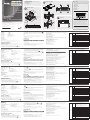 1
1
-
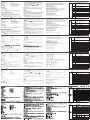 2
2
ATEN CL1316N Guida Rapida
- Tipo
- Guida Rapida
- Questo manuale è adatto anche per
in altre lingue
- français: ATEN CL1316N Guide de démarrage rapide
- español: ATEN CL1316N Guía de inicio rápido
- português: ATEN CL1316N Guia rápido
- 日本語: ATEN CL1316N クイックスタートガイド